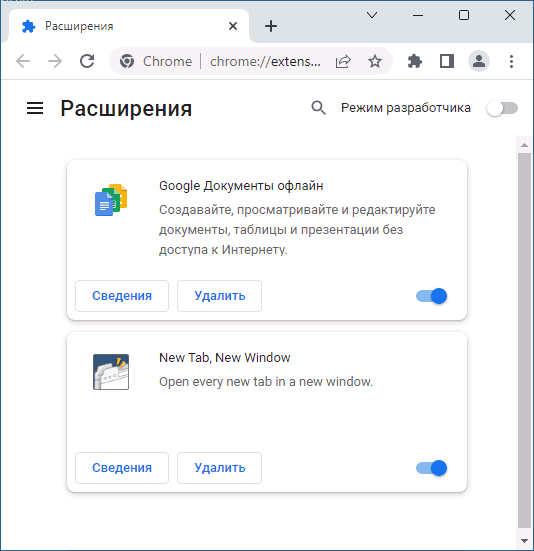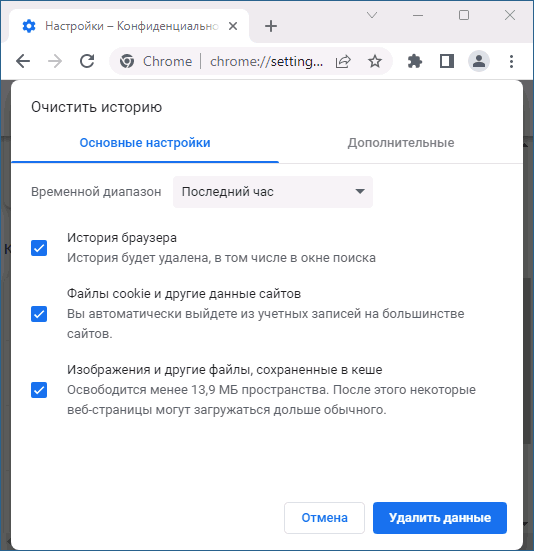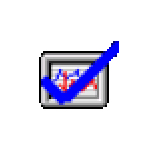 Значительная часть сбоев Windows, завершающаяся синим экраном бывает вызвана неправильной работой какого-то из драйверов. Какой именно драйвер вызвал синий экран обычно можно выяснить путем анализа дампа памяти, при условии, что он сохранен. Если это не так, или синий экран сложно отловить, помочь может встроенный диспетчер проверки драйверов Windows.
Значительная часть сбоев Windows, завершающаяся синим экраном бывает вызвана неправильной работой какого-то из драйверов. Какой именно драйвер вызвал синий экран обычно можно выяснить путем анализа дампа памяти, при условии, что он сохранен. Если это не так, или синий экран сложно отловить, помочь может встроенный диспетчер проверки драйверов Windows.
В этой инструкции о том, как использовать Driver Verifier для проверки драйверов и поиска драйвера, который вызывает сбой в Windows 11, Windows 10 и других версиях системы.
Запуск Driver Verifier и настройка проверки драйверов
Диспетчер проверки драйверов — встроенный инструмент Windows, в общем случае порядок использования которого состоит из следующих шагов:
- Перед тем как приступать, рекомендуется создать точку восстановления системы, также имеет смысл добавить безопасный режим в меню загрузки Windows (пример действий описан в инструкции Безопасный режим Windows 11, но подойдет и для предыдущих версий системы), а также убедиться, что сохранение дампов памяти включено, подробнее: Как включить сохранение дампов памяти в Windows при сбоях.
- Нажмите клавиши Win+R на клавиатуре, введите verifier и нажмите Enter.
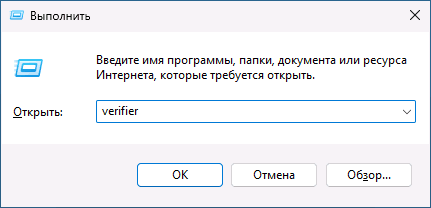
- Будет запущен диспетчер проверки драйверов. На первом экране вы можете задать какие параметры использовать при проверке драйверов, обычно достаточно использовать опцию «Стандартные параметры». При использовании опции «Создать нестандартные параметры» вы сможете вручную установить, какие именно тесты будут проводиться и включить дополнительные тесты в дополнение к стандартным.
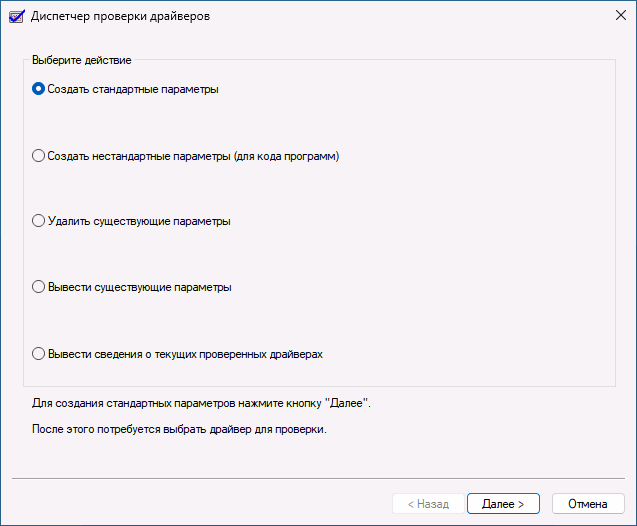
- Следующий этап — выбор какие драйверы следует проверить: можно выбрать только неподписанные драйверы, только для старых версий Windows, тестировать все драйверы или конкретный файл драйвера. В контексте этой инструкции выбираем «Автоматически выбирать все драйверы, установленные на этом компьютере».
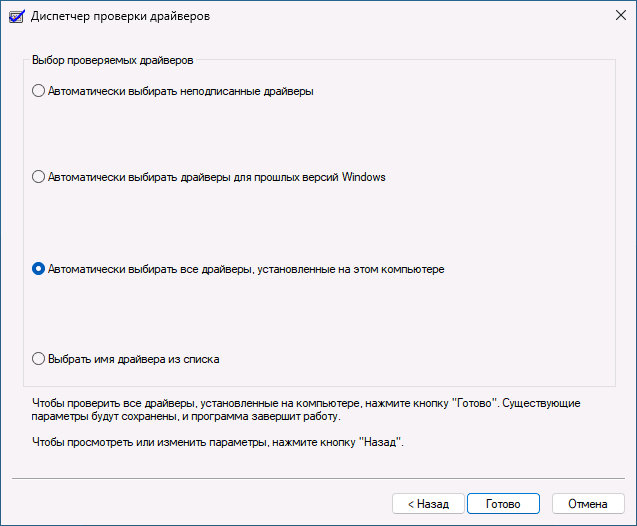
- Вам будет предложено перезапустить компьютер — выполните перезагрузку.
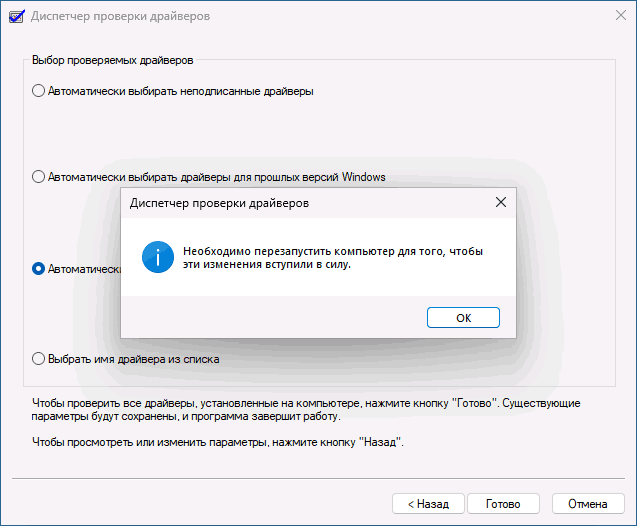
- Также вы можете включить средство проверки драйверов для конкретного драйвера в командной строке, запущенной от имени администратора, например, команда для проверки всех драйверов в стандартном режиме выглядит следующим образом:
verifier /standard /all
а команда для проверки выбранных файлов драйверов имеет следующий синтаксис:
verifier /standard /driver driver1.sys driver2.sys
После перезагрузки драйверы будут тестироваться в фоновом режиме всё время, пока вы работаете с ОС. Каких-либо отчетов об этом не появится (но базовую информацию можно посмотреть в диспетчере проверки драйверов в пункте «Вывести сведения о текущих проверенных драйверах»), задача — проверить, при каких тестах и какой драйвер вызывает сбой.
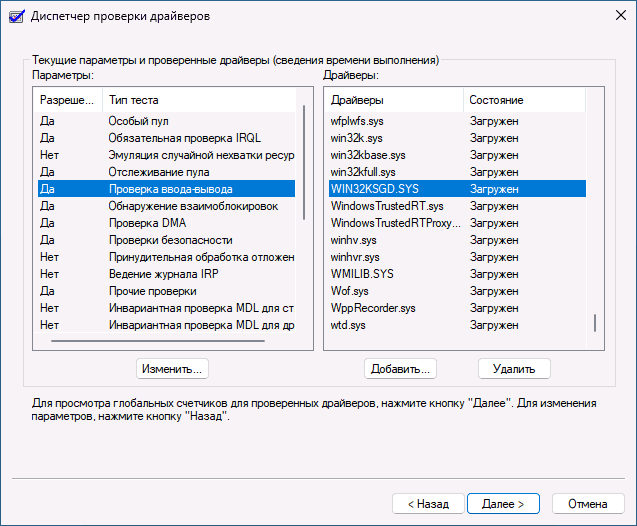
При сбое какого-то из драйверов в ходе теста вы получите синий экран, обычно с одним из следующих кодов:
DRIVER_VERIFIER_DETECTED_VIOLATION
DRIVER_CAUGHT_MODIFIYING_FREED_POOL
DRIVER_VERIFIER_IOMANAGER_VIOLATION
DRIVER_VERIFIER_DMA_VIOLATION
SPECIAL_POOL_DETECTED_MEMORY_CORRUPTION
Возможны и иные варианты кодов ошибки. После таких сбоев вы можете использовать специальные средства для анализа дампов памяти, например, WinDbg (который поддерживает помимо стандартных команд анализа дампа, сбор статистики от Driver Verifier с помощью команды !verifier), чтобы выяснить, какой именно драйвер вызвал синий экран. Примечание: если из-за синих экранов не получается выполнять какие-либо действия на компьютере, используйте безопасный режим и отключение проверки драйверов с помощью Driver Verifier, о чем подробнее далее.
Кстати, если синие экраны с кодами DRIVER_VERIFIER появляются у вас без описанных действий, вероятно, диспетчер проверки драйверов был запущен вами (либо кем-то еще) когда-то ранее и в дальнейшем проверка не отключалась.
Проверить текущий статус проверки драйверов можно с помощью команды verifier /query в командной строке. При запущенной проверке вам будет предоставлен отчет о проверяемых драйверах, в случае остановленной проверки или если она не запускалась, вы увидите сообщение «No drivers are currently verified».
Остановка проверки драйверов в Driver Verifier
Проверка драйверов будет производиться до тех пор, пока вы не отключите её вручную: автоматически она не остановится ни после перезагрузки, ни после завершения работы.
Чтобы остановить диспетчер проверки драйверов и прекратить стресс-тесты драйверов, используйте один из способов:
- Запустить диспетчер проверки и использовать опцию «Удалить существующие параметры».
- Использовать командную строку, запущенную от имени администратора и команду
verifier /reset
Проверка драйверов прекратится после выполнения одного из указанных действий и перезагрузки компьютера.
Если по какой-то причине зайти в безопасный режим не удается, либо действия в нём невозможны, вы можете отключить диспетчер проверки драйверов одним из следующих способов:
- Использовать точку восстановления системы на дату, когда проверка еще не была запущена. Это можно сделать в том числе из среды восстановления или с загрузочной флешки Windows, выбрав пункт «Восстановление системы» на втором экране программы установки.
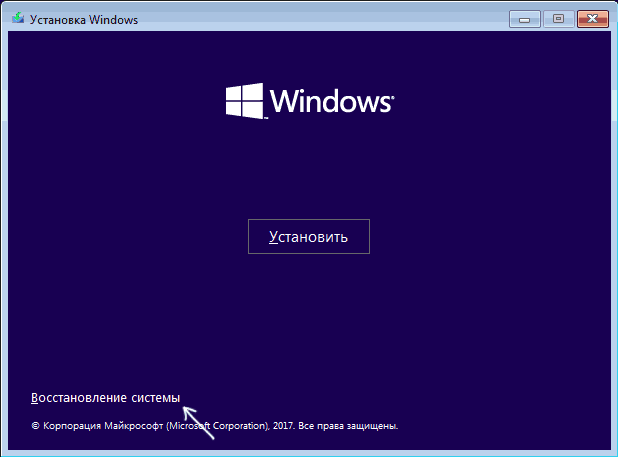
- Загрузить куст реестра SYSTEM и удалить разделы
HKEY_LOCAL_MACHINE\SYSTEM\CurrentControlSet\Control\Session Manager\Memory Management\VerifyDrivers
и
HKEY_LOCAL_MACHINE\SYSTEM\CurrentControlSet\Control\Session Manager\Memory Management\VerifyDriverLevel
Завершая, необходимо упомянуть вторую по частоте причину синих экранов — ошибки оперативной памяти. И для проверки RAM на ошибки в Windows тоже есть встроенный инструмент — Средство проверки памяти Windows.
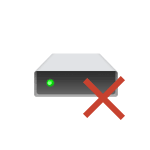 При удалении некоторых разделов с диска в командной строке с помощью Diskpart пользователи могут получить сообщение «Ошибка службы виртуальных дисков: Не удается удалить защищенный раздел без принудительной установки защищенных параметров», как правило это происходит с системными разделами.
При удалении некоторых разделов с диска в командной строке с помощью Diskpart пользователи могут получить сообщение «Ошибка службы виртуальных дисков: Не удается удалить защищенный раздел без принудительной установки защищенных параметров», как правило это происходит с системными разделами.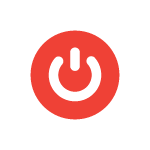 Если вам, или как иногда случается — родственнику, неудобно выключать компьютер или ноутбук используя меню завершения работы и другие доступные в Windows способы, вы можете вынести кнопку выключения на рабочий стол — при её «запуске» компьютер будет выключаться или, если нужно — выполнять другие действия из меню завершения работы.
Если вам, или как иногда случается — родственнику, неудобно выключать компьютер или ноутбук используя меню завершения работы и другие доступные в Windows способы, вы можете вынести кнопку выключения на рабочий стол — при её «запуске» компьютер будет выключаться или, если нужно — выполнять другие действия из меню завершения работы.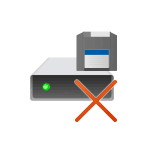 По умолчанию Windows 11 «прячет» от пользователя некоторое количество свободного места на системном разделе диска, отображая его как занятое, хотя по факту оно свободно. Называется это «Зарезервированное хранилище» и занимает около 7 Гб на диске C.
По умолчанию Windows 11 «прячет» от пользователя некоторое количество свободного места на системном разделе диска, отображая его как занятое, хотя по факту оно свободно. Называется это «Зарезервированное хранилище» и занимает около 7 Гб на диске C.
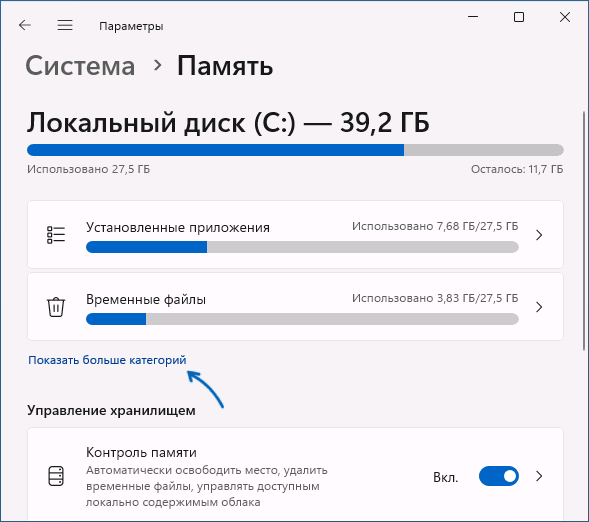
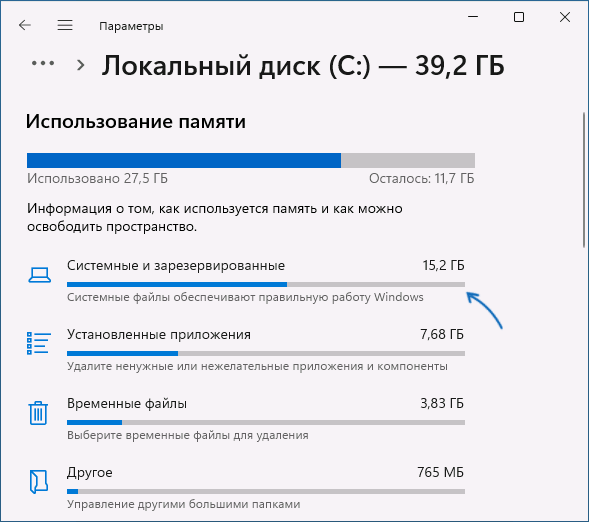
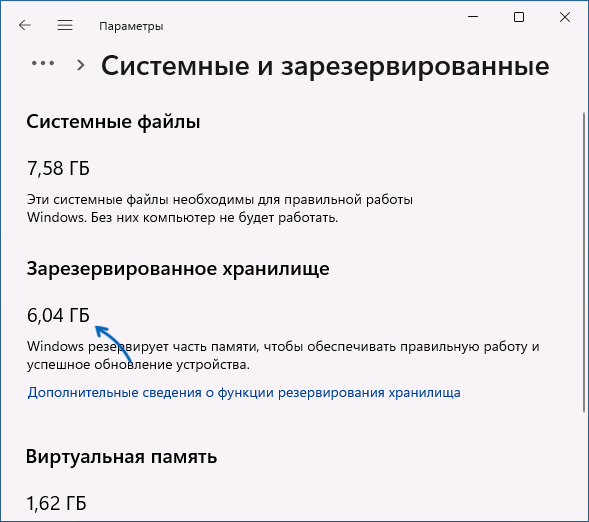
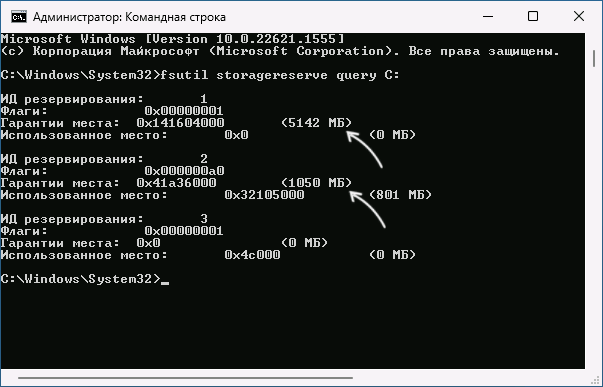
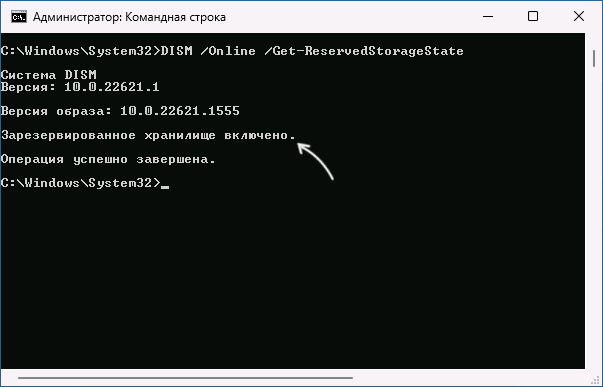
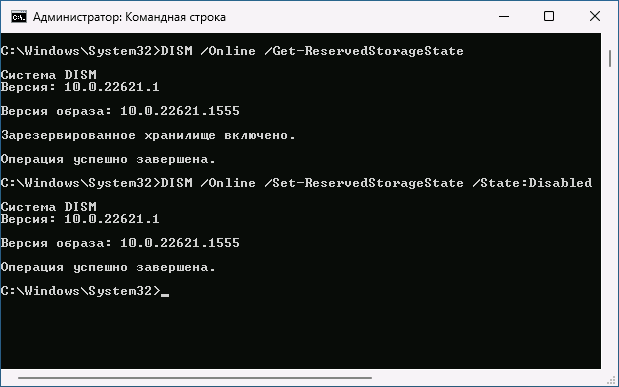
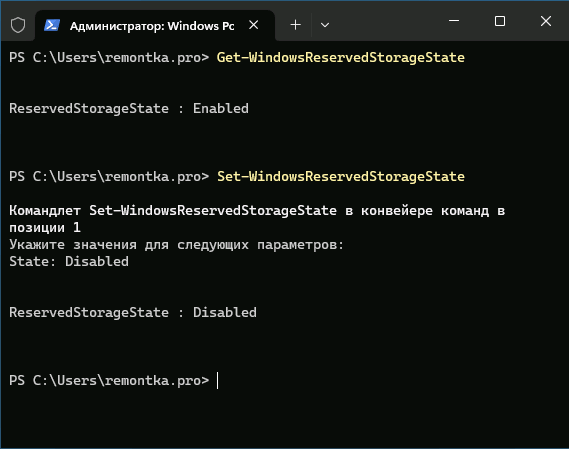
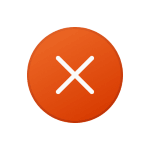 При запуске игр или программ в Windows 11, Windows 10 и других версиях системы некоторые пользователи сталкиваются с ошибками, связанными с файлом msvcrt.dll. Реже это сообщение «Не удается продолжить выполнение кода, поскольку система не обнаружила msvcrt.dll», чаще — «Точка входа в процедуру не найдена в библиотеке DLL msvcrt.dll».
При запуске игр или программ в Windows 11, Windows 10 и других версиях системы некоторые пользователи сталкиваются с ошибками, связанными с файлом msvcrt.dll. Реже это сообщение «Не удается продолжить выполнение кода, поскольку система не обнаружила msvcrt.dll», чаще — «Точка входа в процедуру не найдена в библиотеке DLL msvcrt.dll». Приложение «Связь с телефоном» (ранее — «Ваш телефон») уже давно присутствует в Windows 11 и 10, но до недавнего времени полноценную работу поддерживало только для Android-телефонов. Теперь все пользователи Windows 11 получили возможность работать и с iPhone.
Приложение «Связь с телефоном» (ранее — «Ваш телефон») уже давно присутствует в Windows 11 и 10, но до недавнего времени полноценную работу поддерживало только для Android-телефонов. Теперь все пользователи Windows 11 получили возможность работать и с iPhone.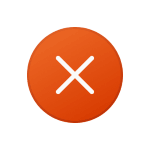 При запуске некоторых игр и программ в Windows некоторые пользователи получают различные сообщения об ошибках, связанных с файлом libcef.dll, среди которых: «Программа Libcef.dll не предназначена для выполнения в Windows или содержит ошибку», «Не удается продолжить выполнение кода, поскольку система не обнаружила Libcef.dll» и другие.
При запуске некоторых игр и программ в Windows некоторые пользователи получают различные сообщения об ошибках, связанных с файлом libcef.dll, среди которых: «Программа Libcef.dll не предназначена для выполнения в Windows или содержит ошибку», «Не удается продолжить выполнение кода, поскольку система не обнаружила Libcef.dll» и другие.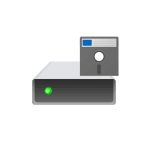 В случае, если системный раздел восстановления с диска был удален вами, либо в результате каких-либо действий на компьютере, его при желании можно восстановить: это даст доступ ко всем инструментам среды восстановления, которые иногда могут оказаться полезными.
В случае, если системный раздел восстановления с диска был удален вами, либо в результате каких-либо действий на компьютере, его при желании можно восстановить: это даст доступ ко всем инструментам среды восстановления, которые иногда могут оказаться полезными.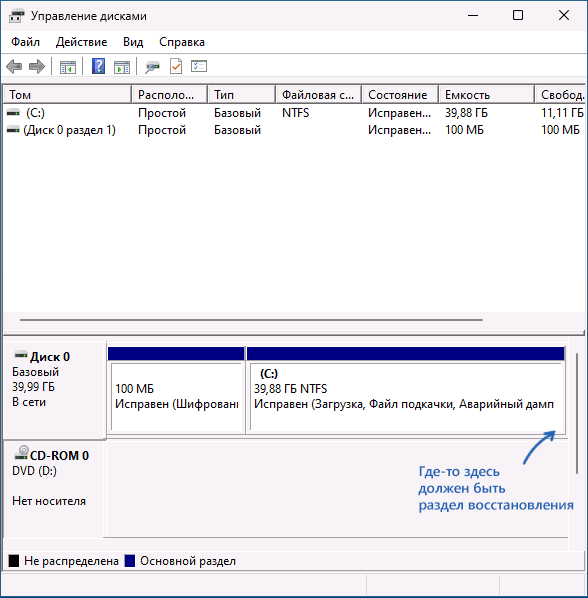
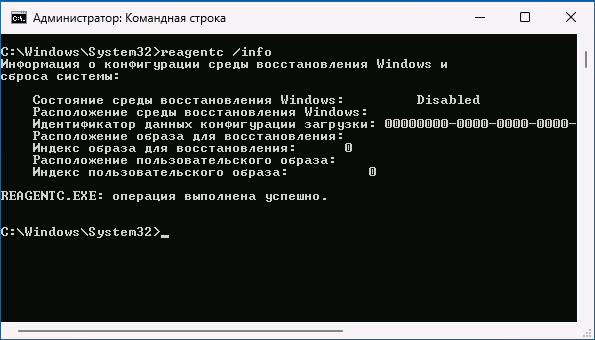
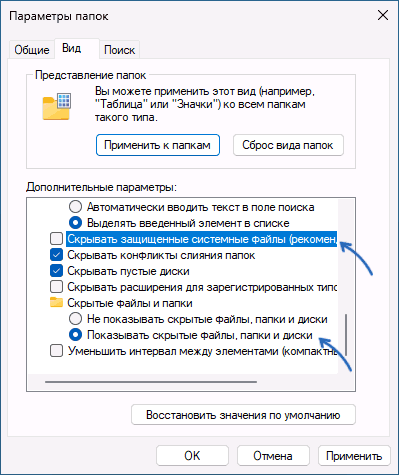
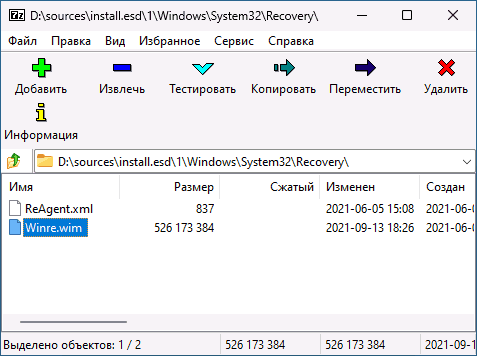
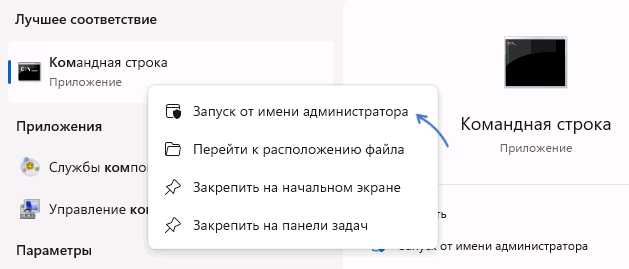
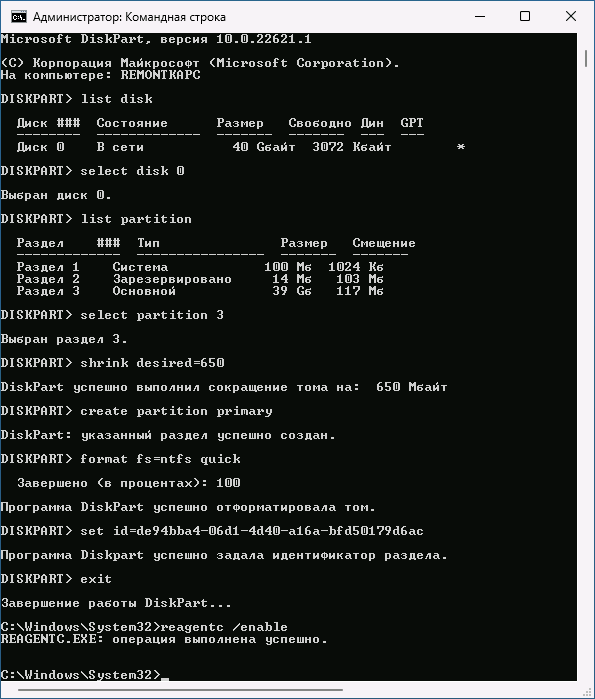
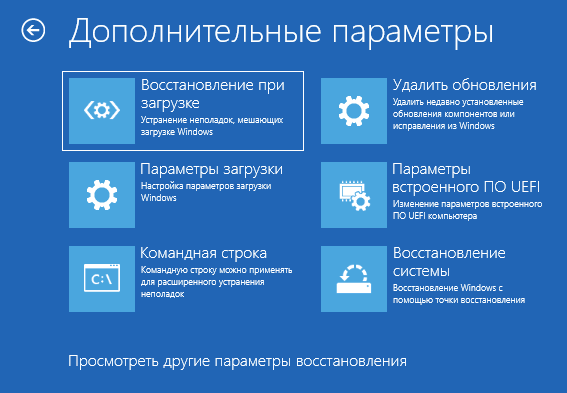

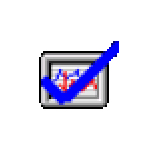 Значительная часть сбоев Windows, завершающаяся синим экраном бывает вызвана неправильной работой какого-то из драйверов. Какой именно драйвер вызвал синий экран обычно можно выяснить путем анализа дампа памяти, при условии, что он сохранен. Если это не так, или синий экран сложно отловить, помочь может встроенный диспетчер проверки драйверов Windows.
Значительная часть сбоев Windows, завершающаяся синим экраном бывает вызвана неправильной работой какого-то из драйверов. Какой именно драйвер вызвал синий экран обычно можно выяснить путем анализа дампа памяти, при условии, что он сохранен. Если это не так, или синий экран сложно отловить, помочь может встроенный диспетчер проверки драйверов Windows.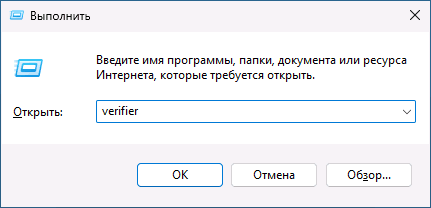
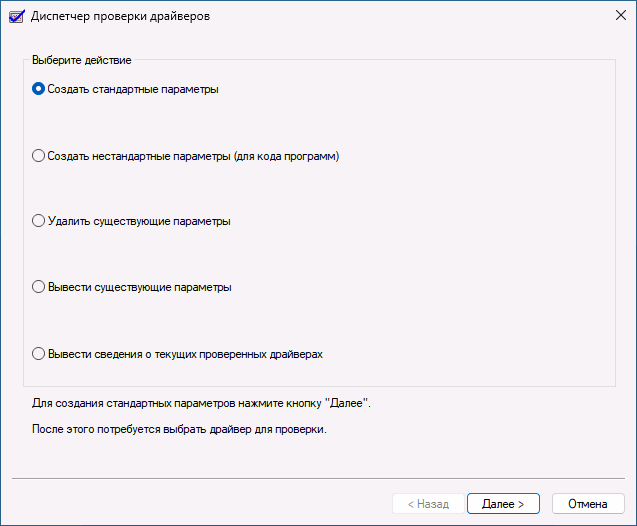
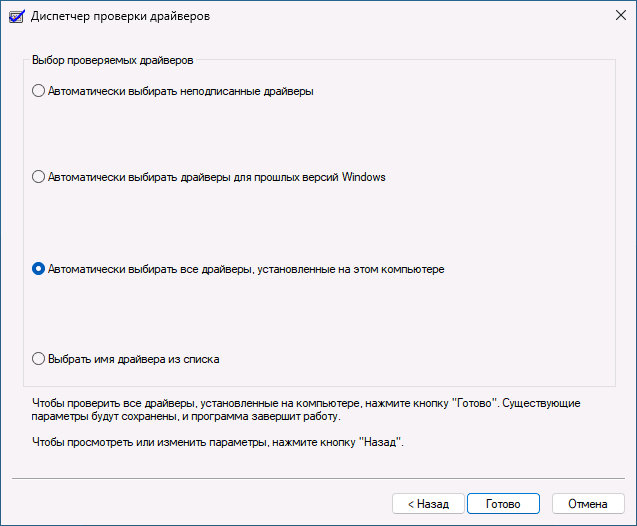
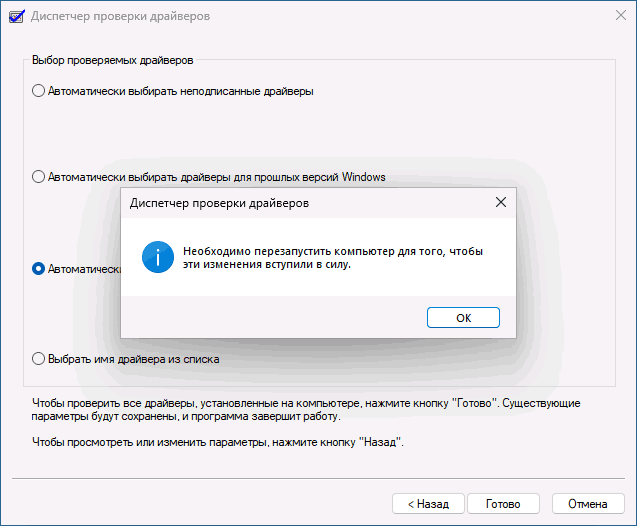
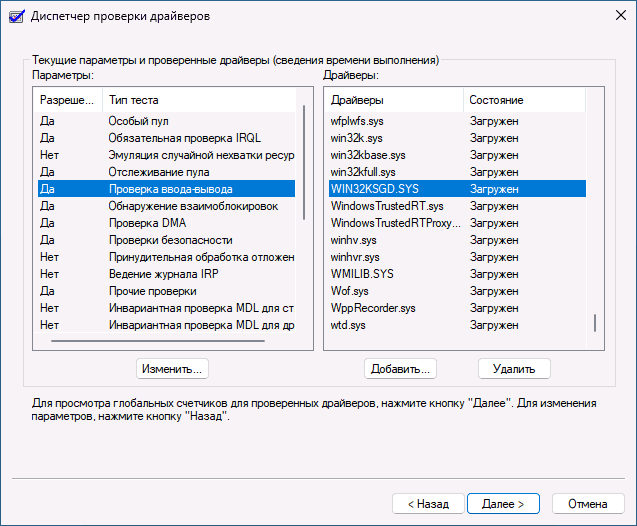
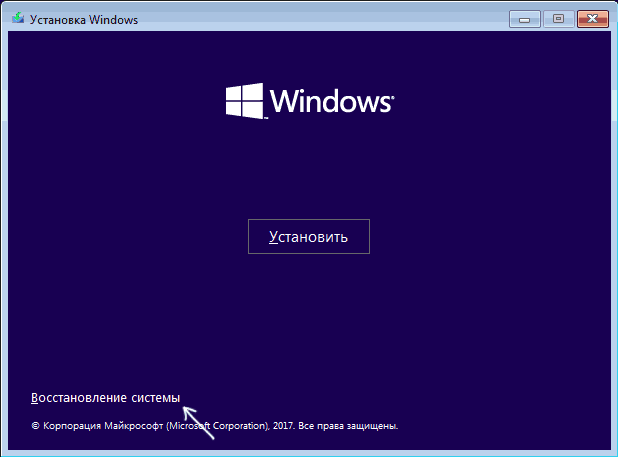
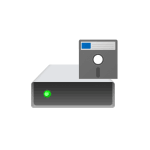 В Windows 11, Windows 10 и предыдущих версиях системы по умолчанию на диске создается раздел восстановления, по умолчанию скрытый содержащий файлы среды восстановления, которая может быть полезна в различных ситуациях.
В Windows 11, Windows 10 и предыдущих версиях системы по умолчанию на диске создается раздел восстановления, по умолчанию скрытый содержащий файлы среды восстановления, которая может быть полезна в различных ситуациях.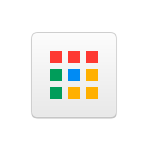 Некоторые пользователи могут столкнуться с тем, что при открытии ссылок в браузере Google Chrome, создании новой вкладки и в некоторых других случаях открываются новые окна, что не всегда удобно. Иногда окна могут открываться и вовсе без действий со стороны пользователя.
Некоторые пользователи могут столкнуться с тем, что при открытии ссылок в браузере Google Chrome, создании новой вкладки и в некоторых других случаях открываются новые окна, что не всегда удобно. Иногда окна могут открываться и вовсе без действий со стороны пользователя.